Pro všechny změny a vylepšení (některé by mohly říkat "vylepšení"), které iOS přinesl v průběhu let, existuje jedno zvědavé omezení, které Apple stále ukládá.
Chcete-li poslat e-mail někomu víc než pět fotografií, nemůžete.
To je docela velké potíže, když hledáte sdílet velké množství snímků z dovolené, svatby, den na pláži nebo jiné fotografické příležitosti.
Ještě víc zvědavý, Apple odstranil toto omezení v iOS 9, a přinesl jej zpět do iOS 10!
Možná si myslíte, že jedinou možností je poslat vícenásobné e-maily s pěti fotografiemi - nejlépe potíže - ale existují další, jednodušší způsoby, jak toto omezení vyřešit.
Kopírování a vkládání
Obvykle funguje proces e-mailů: spuštění aplikace Fotografie, výběr jednoho až pěti obrázků, klepnutí na ikonu sdílení a klepnutí na položku Pošta.
Pokud však vyberete více než pět fotografií, nebudete v zobrazené nabídce zobrazovat poštu. (Zvědavě, zpráva stále existuje - iOS neukládá toto omezení pěti fotografií pro textové zprávy.)

", " modalTemplate ":" {{content}} ", " setContentOnInit ": false} '>
Řešení? Poklepejte na položku Kopírovat . Nyní přejděte do aplikace Mail, zkomponujte novou zprávu a vložte obsah schránky (tj. Vaše fotografie) do těla. (Pro ty, kteří nejsou obeznámeni s vkládáním, nejprve vložte kurzor do těla e-mailu a pak dlouze poklepejte na tento kurzor, dokud se neobjeví místní nabídka. Klepněte na tlačítko Vložit a skončíte!)
Nevýhodou této metody je skutečnost, že příjemce může dostat e-mail se všemi svými fotografiemi vloženými do zprávy, nikoli připojenými jako soubory, což může způsobit, že je náročnější na extrakci / ukládání. (Záleží na poštovním klientovi příjemce.)
Použijte AirDrop

", " modalTemplate ":" {{content}} ", " setContentOnInit ": false} '>
Aplikace Apple často sdílené sdílení souborů funguje dobře pro sdílení fotografií, ale existuje několik upozornění. Nejprve musíte být ve fyzické blízkosti příjemce (příjemců) - to není řešení na dlouhé vzdálenosti. Ale to je dobře, když jste se skupinou a všichni říkají: "Hej, poslat mi ty fotky!"
Za druhé AirDrop pracuje pouze s ostatními uživateli iOS; budete muset najít další způsob sdílení se svými přáteli Android.
Za předpokladu, že jste splnili tyto požadavky, musíte také zajistit, aby byla funkce Bluetooth i Wi-Fi povolena ve všech zařízeních, které jsou součástí transakce. Kompletní instrukce naleznete zde, jak sdílet fotografie iPhone s AirDrop.
Stojí za zmínku, že možnost Apple iCloud Photo Sharing může být také použita pro sdílení fotografií s jinými uživateli iDevice, ale není to úplně totéž jako odesílání fotografií. Spíše je to sdílené album, které může být dobré pro vaše účely. Celé uspořádání považuji za trochu nevýrazné.
Použijte aplikaci
Apple možná nechce, abyste odeslali více než pět fotografií najednou, ale spousta aplikací třetích stran s nimi nemá problém. Ve většině případů budete posílat odkaz spíše než skutečné fotky, ale to může skutečně fungovat lépe pro příjemce: žádné emailem pro stažení.
Pokud již používáte aplikaci pro ukládání dat v cloudu, jako je Dropbox nebo OneDrive, je to vaše nejlepší sázka pro sdílení velkých šarží fotografií. (Zatímco aplikace Disk Google pro systém iOS nenabízí žádný způsob, jak sdílet dávku fotografií.) Předpokládejme, že dotčené fotografie již byly nahrané (nebo zálohované, pokud službu používáte pro tento účel), stačí vybrat ty, které chcete odeslat a poté použít možnost sdílení aplikace.
Tím vytvoříte odkaz, který můžete odeslat emailem jednomu nebo více příjemcům. Po přijetí kliknutím nebo klepnutím na tento odkaz vytvoříte webovou stránku, na níž lze fotografie prohlížet a stahovat.

", " modalTemplate ":" {{content}} ", " setContentOnInit ": false} '>
Aplikaci pro ukládání dat v cloudu však nepotřebujete. Send Anywhere for iOS je příkladem aplikace pro sdílení souborů, která nahraje vybrané fotografie do dočasného úložiště a pak vytvoří odkaz, který můžete poslat ostatním. Jeden klíčový rozdíl: přístup k tomuto odkazu okamžitě stahuje fotky; neexistuje žádná možnost náhledu.
Chcete-li ji použít, stačí klepnout na prst a přetáhnout jej, abyste vybrali všechny fotografie, které chcete sdílet. Poté v "vybraném" panelu v dolní části klepněte na tři body, abyste získali přístup k nabídce akcí, a poté klepněte na položku Sdílet propojení . To vás povede do nabídky Sdílet iOS, kde můžete klepnout na položku Pošta . Nově vytvořená zpráva bude obsahovat odkaz Odeslat kdekoli; nyní stačí zadat příjemce a odeslat jej.
Opět je to jen jeden příklad. Pokud jste našli jinou aplikaci, která usnadňuje sdílení fotografií v dávkách, pojmenujte ji v komentáři.
Poznámka redakce: Tento článek byl původně publikován dne 1. října 2013 a od té doby byl aktualizován.





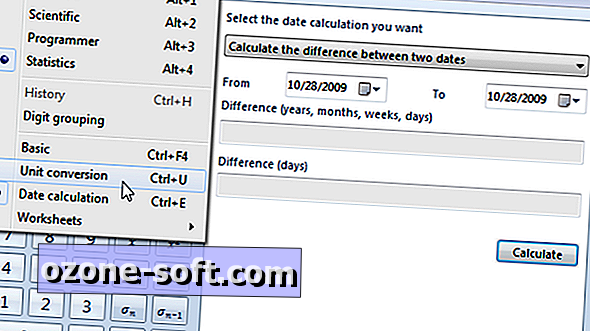







Zanechte Svůj Komentář